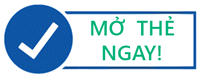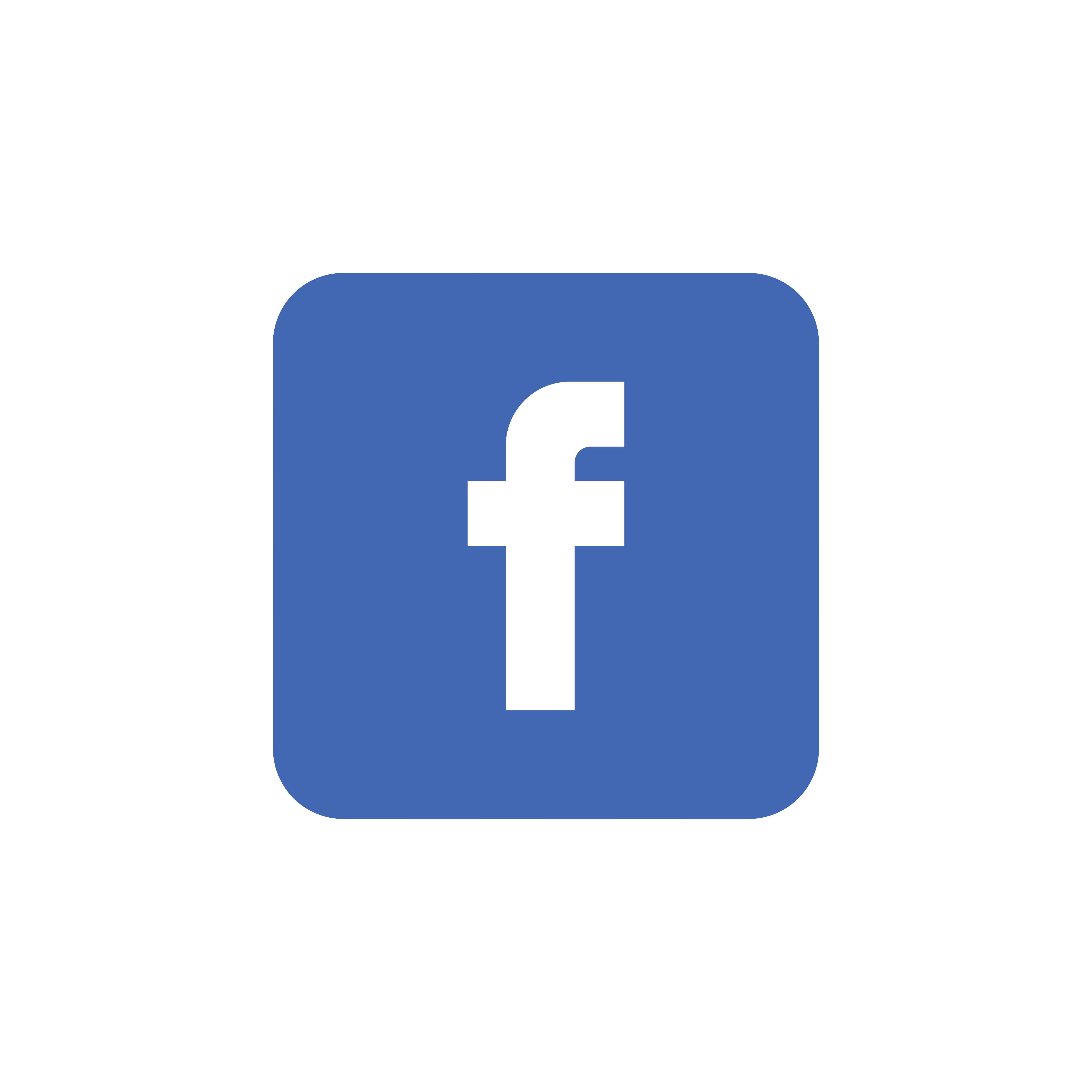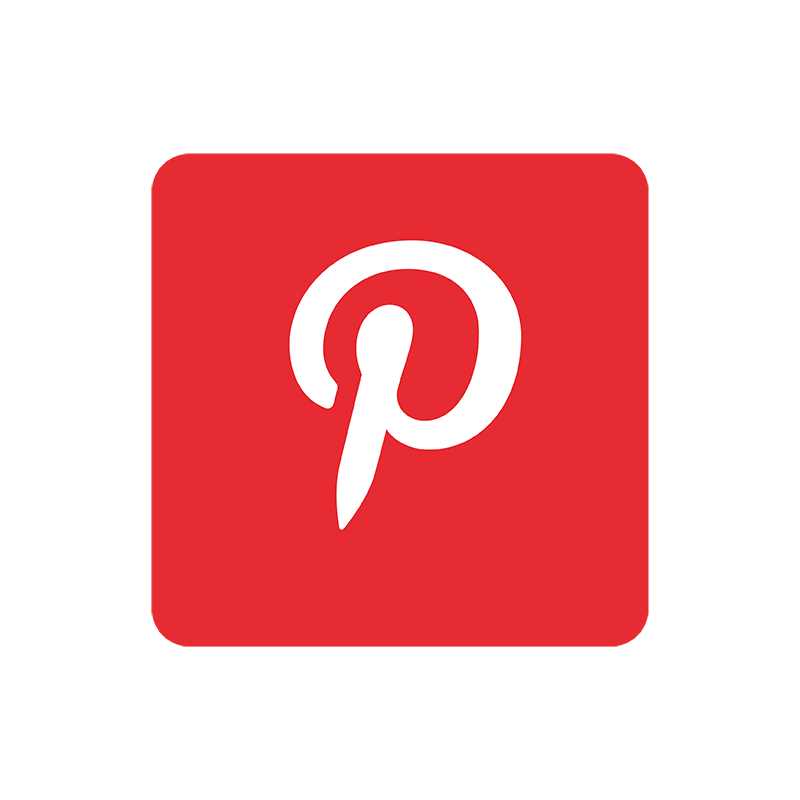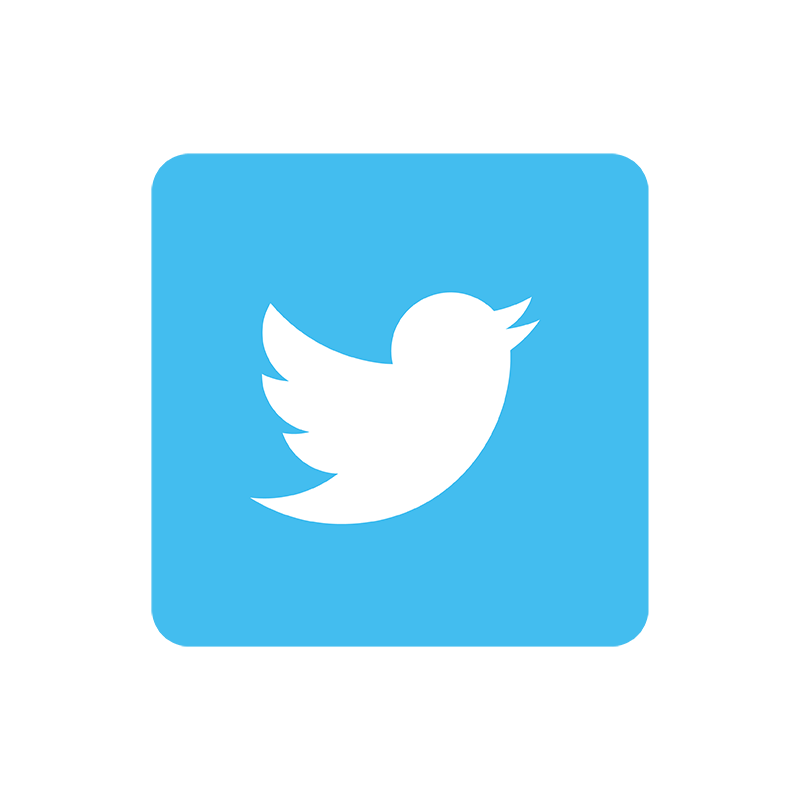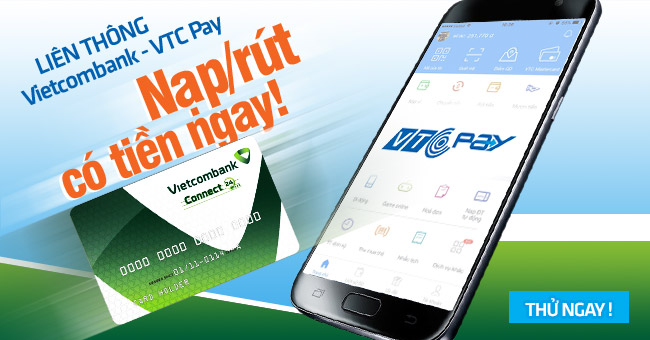[HD] Mở thẻ Mastercard 2 phút - Chạy quảng cáo cực hút!
Thanh toán quảng cáo Facebook & Google không còn khó khăn nữa nếu như bạn có trong tay thẻ TPBank - VTC Mastercard. Mở thẻ online nhanh chóng, mỗi số điện thoại mở được tối đa 5 thẻ, thẻ trả trước tiêu bao nhiêu, nạp bấy nhiêu và mức phí rẻ nhất thị trường. Bài viết này VTC Pay sẽ hướng dẫn bạn cách mở thẻ TPBank - VTC Mastercard cực nhanh và cách add thẻ để Quảng cáo Facebook, Google cực hút nhé!
5 LÝ DO BẠN NÊN SỬ DỤNG THẺ TPBANK - VTC MASTERCARD ĐỂ THANH TOÁN QUẢNG CÁO FACEBOOK & GOOGLE
1 - Mở thẻ online chỉ 2 phút, không giới hạn độ tuổi, thu nhập, không cần các thủ tục phức tạp như Ngân hàng, mỗi số điện thoại mở được tối đa 5 thẻ
2 - Phí rẻ nhất thị trường, chỉ mất phí mở thẻ 6.000đ và phí duy trì thẻ hàng tháng 4.600đ
3 - Thẻ trả trước, tiêu bao nhiêu, nạp bấy nhiêu, phù hợp với mọi nhu cầu sử dụng
4 - Bảo mật tuyệt đối: sử dụng mã CVC động, cứ mỗi 10 phút thay đổi một lần
5 - TPBank - VTC MasterCard được chấp nhận thanh toán trên toàn thế giới, từ các hàng hoá, dịch vụ trên các website thương mại điện tử trong, ngoài nước chấp nhận thanh toán Mastercard, đến trên chợ ứng dụng Google Play, và đặc biệt là thanh toán quảng cáo facebook, google,... Ngoài ra, các khách hàng hoàn toàn có thể được hưởng khuyến mãi, quà tặng hấp dẫn dành cho chủ thẻ Mastercard.
1 - Mở thẻ online chỉ 2 phút, không giới hạn độ tuổi, thu nhập, không cần các thủ tục phức tạp như Ngân hàng, mỗi số điện thoại mở được tối đa 5 thẻ
2 - Phí rẻ nhất thị trường, chỉ mất phí mở thẻ 6.000đ và phí duy trì thẻ hàng tháng 4.600đ
3 - Thẻ trả trước, tiêu bao nhiêu, nạp bấy nhiêu, phù hợp với mọi nhu cầu sử dụng
4 - Bảo mật tuyệt đối: sử dụng mã CVC động, cứ mỗi 10 phút thay đổi một lần
5 - TPBank - VTC MasterCard được chấp nhận thanh toán trên toàn thế giới, từ các hàng hoá, dịch vụ trên các website thương mại điện tử trong, ngoài nước chấp nhận thanh toán Mastercard, đến trên chợ ứng dụng Google Play, và đặc biệt là thanh toán quảng cáo facebook, google,... Ngoài ra, các khách hàng hoàn toàn có thể được hưởng khuyến mãi, quà tặng hấp dẫn dành cho chủ thẻ Mastercard.
Hình ảnh thẻ TPBank - VTC Mastercard
CÁCH MỞ THẺ TPBANK - VTC MASTERCARD
Dành cho khách hàng chưa có ví điện tử VTC Pay:
B1: Truy cập website chính thức của thẻ TPBank - VTC Mastercard tại địa chỉ: https://card.vtcpay.vn
B2: Chọn “Mở thẻ ngay” hoặc “Đăng ký”. Sau đó điền các thông tin yêu cầu
B3: Nhập mã kích hoạt được gửi về số điện thoại và email đăng ký.
B4: Nạp tiền vào Ví điện tử VTC Pay để đảm bảo số dư 10.600 VNĐ (6.000đ phí mở thẻ và 4.600đphí quản lý thẻ tháng đầu tiên). Click chọn “Nạp tiền Ví điện tử VTC Pay” để chuyển sang giao diện nạp tiền
B5: Hoàn tất đăng ký mở thẻ TPBank - VTC Mastercard.
Dành cho khách hàng đã có Ví điện tử VTC Pay
B1: Truy cập website chính thức của thẻ TPBank - VTC Mastercard tại địa chỉ: https://card.vtcpay.vn
B2: Đăng nhập Ví điện tử VTC Pay bằng cách click vào nút “Đăng Nhập” góc trên bên phải màn hình
B3: Nhập đầy đủ các thông tin về số điện thoại và mật khẩu và click “Đăng nhập”
B4: Đăng ký mở thẻ TPBank - VTC Mastercard bằng cách điền các thông tin yêu cầu
(Lưu ý: Số dư tài khoản ví điện tử VTC Pay tối thiểu là 10.600 VNĐ là điều kiện để mở thẻ TPBank - VTC Mastercard)
HƯỚNG DẪN CÁCH THANH TOÁN TRÊN FACEBOOK BẰNG THẺ TPBANK - VTC MASTERCARD
B1: Đăng nhập vào Facebook cá nhân -> Fanpage -> Tạo quảng cáo
B2: Nhập thông tin thanh toán theo trường cho sẵn
Điền dãy số (1) trên thẻ vào mục “Số thẻ” trên FB
Điền số EXP trên thẻ vào mục “Hết hạn” trên FB
Click “Mã số CVC” để nhận dãy số (2) điền vào “mã bảo mật”
B4: Chọn “Tiếp tục” và hoàn thành thanh toán quảng cáo trên FB theo hướng dẫn.
Dành cho khách hàng chưa có ví điện tử VTC Pay:
B1: Truy cập website chính thức của thẻ TPBank - VTC Mastercard tại địa chỉ: https://card.vtcpay.vn
B2: Chọn “Mở thẻ ngay” hoặc “Đăng ký”. Sau đó điền các thông tin yêu cầu
B3: Nhập mã kích hoạt được gửi về số điện thoại và email đăng ký.
B4: Nạp tiền vào Ví điện tử VTC Pay để đảm bảo số dư 10.600 VNĐ (6.000đ phí mở thẻ và 4.600đphí quản lý thẻ tháng đầu tiên). Click chọn “Nạp tiền Ví điện tử VTC Pay” để chuyển sang giao diện nạp tiền
B5: Hoàn tất đăng ký mở thẻ TPBank - VTC Mastercard.
Dành cho khách hàng đã có Ví điện tử VTC Pay
B1: Truy cập website chính thức của thẻ TPBank - VTC Mastercard tại địa chỉ: https://card.vtcpay.vn
B2: Đăng nhập Ví điện tử VTC Pay bằng cách click vào nút “Đăng Nhập” góc trên bên phải màn hình
B3: Nhập đầy đủ các thông tin về số điện thoại và mật khẩu và click “Đăng nhập”
B4: Đăng ký mở thẻ TPBank - VTC Mastercard bằng cách điền các thông tin yêu cầu
(Lưu ý: Số dư tài khoản ví điện tử VTC Pay tối thiểu là 10.600 VNĐ là điều kiện để mở thẻ TPBank - VTC Mastercard)
HƯỚNG DẪN CÁCH THANH TOÁN TRÊN FACEBOOK BẰNG THẺ TPBANK - VTC MASTERCARD
B1: Đăng nhập vào Facebook cá nhân -> Fanpage -> Tạo quảng cáo
B2: Nhập thông tin thanh toán theo trường cho sẵn
B3: Điền các thông tin ở trên bằng thông tin trên thẻ TPBank - VTC Mastercard như sau:
- Truy cập website https://card.vtcpay.vn/
- Đăng nhập vào tài khoản của mình
- Truy cập “Thông tin tổng quát”:
- Truy cập website https://card.vtcpay.vn/
- Đăng nhập vào tài khoản của mình
- Truy cập “Thông tin tổng quát”:
Điền dãy số (1) trên thẻ vào mục “Số thẻ” trên FB
Điền số EXP trên thẻ vào mục “Hết hạn” trên FB
Click “Mã số CVC” để nhận dãy số (2) điền vào “mã bảo mật”
B4: Chọn “Tiếp tục” và hoàn thành thanh toán quảng cáo trên FB theo hướng dẫn.
HƯỚNG DẪN CÁCH THANH TOÁN TRÊN FACEBOOK BẰNG THẺ TPBANK - VTC MASTERCARD
B1: Tiến hành đăng nhập vào tài khoản Google tại địa chỉ: https://adwords.google.com
B2: Để thiết lập phương thức thanh toán cho các chiến dịch chạy quảng cáo Google, bạn chọn biểu tượng dấu 3 chấm dọc ở góc trên bên phải màn hình. Chọn Lập hóa đơn và thanh toán.
B3: Tiến hành thiết lập thanh toán bằng cách điền đầy đủ các thông tin yêu cầu bắt buộc như sau:
-- Quốc gia thanh toán: bạn vui lòng chọn quốc gia nơi tiến hành chiến dịch chạy quảng cáo, thông thường bạn chọn Việt Nam
B2: Để thiết lập phương thức thanh toán cho các chiến dịch chạy quảng cáo Google, bạn chọn biểu tượng dấu 3 chấm dọc ở góc trên bên phải màn hình. Chọn Lập hóa đơn và thanh toán.
B3: Tiến hành thiết lập thanh toán bằng cách điền đầy đủ các thông tin yêu cầu bắt buộc như sau:
-- Quốc gia thanh toán: bạn vui lòng chọn quốc gia nơi tiến hành chiến dịch chạy quảng cáo, thông thường bạn chọn Việt Nam
-- Thông tin khách hàng: bạn cần thực hiện điền các thông tin sau đây:
+ Loại tài khoản: chọn cá nhân hoặc doanh nghiệp
+ Tên và địa chỉ: Tên doanh nghiệp (nếu chọn tài khoản doanh nghiệp), Tên (chỉ định người chịu trách nghiệm về chi phí Adwords), Dòng địa chỉ 1, Dòng địa chỉ 2, Thành phố (điền 2 địa chỉ tùy chọn như nơi sinh sống, làm việc của bạn tại tỉnh/thành phố xác định), Mã bưu điện (bạn vui lòng tra mã bưu điện trên Google, ví dụ Hà Nội là 100000) và Số điện thoại.
-- Tại phần Cách bạn thanh toán, nếu chọn Thanh toán thủ công, bạn nhập số tiền thành toán vào ô trống. Đây là việc bạn nạp trước tiền quảng cáo, các khoản phí được khấu trừ từ số dư này để thanh toán cho đến khi hết tiền.
-- Quan trọng nhất, tại phần Phương thức thanh toán, bạn cần nhập thông tin thẻ quốc tế (Visa, MasterCard hoặc JCB) để thêm thẻ trở thành phương thức thanh toán. Các thông tin yêu cầu và cách lấy thông tin như sau:
+ Đăng ký mở thẻ TPBank - VTC MasterCard theo hướng dẫn tại đây
+ Tiến hành nạp tiền vào thẻ theo hướng dẫn tại đây. Bạn có thể lựa chọn hình thức nạp tiền qua ngân hàng nội địa (thẻ ATM hoặc tài khoản ngân hàng) để tiết kiệm thời gian và công sức
+ Bạn mở giao diện thẻ TPBank - VTC MasterCard của mình, nhấp chọn ô mã CVC theo hướng dẫn để lấy mã bảo mật. Giao diện như sau:
+ Tên và địa chỉ: Tên doanh nghiệp (nếu chọn tài khoản doanh nghiệp), Tên (chỉ định người chịu trách nghiệm về chi phí Adwords), Dòng địa chỉ 1, Dòng địa chỉ 2, Thành phố (điền 2 địa chỉ tùy chọn như nơi sinh sống, làm việc của bạn tại tỉnh/thành phố xác định), Mã bưu điện (bạn vui lòng tra mã bưu điện trên Google, ví dụ Hà Nội là 100000) và Số điện thoại.
-- Tại phần Cách bạn thanh toán, nếu chọn Thanh toán thủ công, bạn nhập số tiền thành toán vào ô trống. Đây là việc bạn nạp trước tiền quảng cáo, các khoản phí được khấu trừ từ số dư này để thanh toán cho đến khi hết tiền.
-- Quan trọng nhất, tại phần Phương thức thanh toán, bạn cần nhập thông tin thẻ quốc tế (Visa, MasterCard hoặc JCB) để thêm thẻ trở thành phương thức thanh toán. Các thông tin yêu cầu và cách lấy thông tin như sau:
+ Đăng ký mở thẻ TPBank - VTC MasterCard theo hướng dẫn tại đây
+ Tiến hành nạp tiền vào thẻ theo hướng dẫn tại đây. Bạn có thể lựa chọn hình thức nạp tiền qua ngân hàng nội địa (thẻ ATM hoặc tài khoản ngân hàng) để tiết kiệm thời gian và công sức
+ Bạn mở giao diện thẻ TPBank - VTC MasterCard của mình, nhấp chọn ô mã CVC theo hướng dẫn để lấy mã bảo mật. Giao diện như sau:
.png)
+ Điền các thông tin thẻ vào các ô trống trong phương thức thanh toán, ví dụ:
* Số thẻ: Dãy số in trên thẻ có dạng 5544xxxxxxxxxxxx
* Tháng/năm: Thời gian hết hiệu lực của thẻ có dạng EXP mm/yy
* CVC: Mã CVC được lấy bằng cách click vào ô mã CVC
* Tên chủ thẻ: Tên in trên thẻ (ví dụ: HUYEN KYN). Thông thường, hệ thống tự cập nhật tên chủ thẻ sau khi bạn nhập 3 thông tin trên
* Số thẻ: Dãy số in trên thẻ có dạng 5544xxxxxxxxxxxx
* Tháng/năm: Thời gian hết hiệu lực của thẻ có dạng EXP mm/yy
* CVC: Mã CVC được lấy bằng cách click vào ô mã CVC
* Tên chủ thẻ: Tên in trên thẻ (ví dụ: HUYEN KYN). Thông thường, hệ thống tự cập nhật tên chủ thẻ sau khi bạn nhập 3 thông tin trên
Cuối cùng, bạn chọn vào ô vuông để xác nhận Tôi đồng ý với điều khoản và điều kiện của AdWords sau đó bấm chọn Gửi để hoàn tất các thao tác thêm phương thức thanh toán Google AdWords.
*** Chi tiết hướng dẫn kèm hình ảnh bạn vui lòng xem chi tiết tại đây
Với những thông tin hướng dẫn chi tiết cách mà bài viết cung cấp trên đây, hẳn các bạn đều mong muốn sở hữu ngay thẻ TPBank - VTC Mastercard để có thể thanh toán Google AdWord & QC Facebook nhanh chóng, thuận tiện và an toàn. Đăng ký ngay hôm nay để có cơ hội trải nghiệm nhiều hơn những tiện ích từ chiếc thẻ ưu việt này các bạn nhé!
*** Chi tiết hướng dẫn kèm hình ảnh bạn vui lòng xem chi tiết tại đây
Với những thông tin hướng dẫn chi tiết cách mà bài viết cung cấp trên đây, hẳn các bạn đều mong muốn sở hữu ngay thẻ TPBank - VTC Mastercard để có thể thanh toán Google AdWord & QC Facebook nhanh chóng, thuận tiện và an toàn. Đăng ký ngay hôm nay để có cơ hội trải nghiệm nhiều hơn những tiện ích từ chiếc thẻ ưu việt này các bạn nhé!
Mọi thông tin chi tiết vui lòng liên hệ:
Ví điện tử - Cổng thanh toán VTC Pay
Hỗ trợ khách hàng 24/7
Website: hotro.vtc.vn
Fanpage: https://www.facebook.com/vtcpay/
Ví điện tử - Cổng thanh toán VTC Pay
Hỗ trợ khách hàng 24/7
Website: hotro.vtc.vn
Fanpage: https://www.facebook.com/vtcpay/
Tin liên quan
Hướng dẫn
XEM THÊM
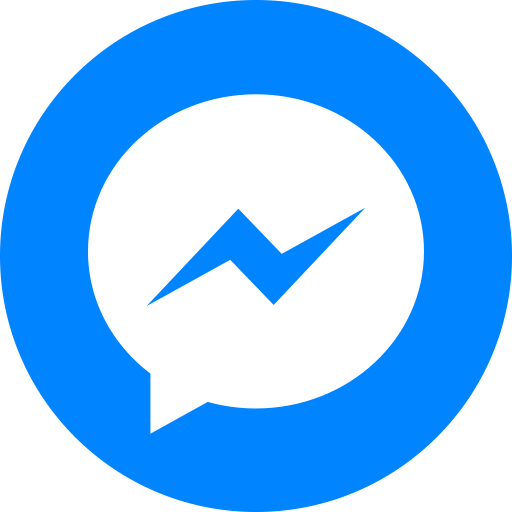


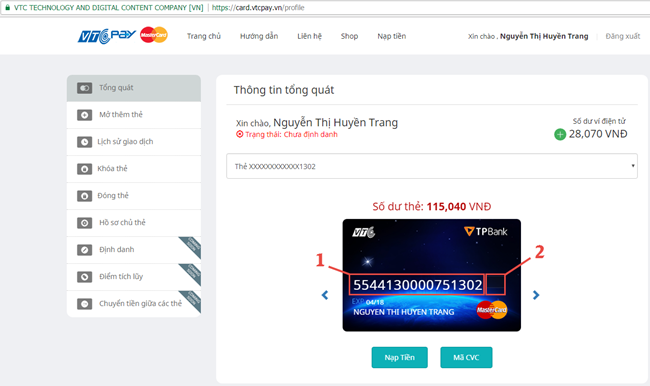
.png)